Промените локацију ОнеДриве фасцикле у оперативном систему Виндовс 10
Виндовс подразумевано чува ваше ОнеДриве датотеке у фасцикли која се налази унутар вашег корисничког профила на вашем системском диску, нпр. Ц:\Усер\Сергеи\ОнеДриве. Ово може постати проблематично ако вам понестане слободног простора на системском диску или ако имате велике количине података ускладиштених на ОнеДриве складишту у облаку. У таквој ситуацији, можда ћете желети да преместите ОнеДриве фасциклу на другу локацију.
Реклама
ОнеДриве је у пакету са Виндовс-ом од Виндовс 8. То је све-на-један решење које је направио Мицрософт да би кориснику пружио могућност да има исто скуп подешавања, исте датотеке и исти изглед на сваком рачунару на који се пријављује користећи свој Мицрософт Рачун. Раније позната као СкиДриве, услуга је пре неког времена ребрендирана.
Функција синхронизације у ОнеДриве-у се ослања на Мицрософт налог. Да бисте користили ОнеДриве, прво морате да га креирате. Осим ОнеДриве-а, Мицрософт налог се може користити за пријаву на Виндовс 10, Оффице 365 и већину Мицрософт услуга на мрежи.
Да бисте променили локацију ОнеДриве фасцикле у оперативном систему Виндовс 10, урадите следеће.
- Ако сте се пријавили на свој налог у апликацији ОнеДриве, одјавите се одатле. Кликните десним тастером миша на икону ОнеДриве у системској палети да бисте отворили њена подешавања.
 Идите на картицу Рачун и кликните на Прекини везу са овим рачунаром како је приказано испод.
Идите на картицу Рачун и кликните на Прекини везу са овим рачунаром како је приказано испод.
- ОнеДриве апликација ће сада бити прекинута са овим рачунаром. Неће синхронизовати датотеке са вашом ОнеДриве фасциклом у оперативном систему Виндовс 10, тако да се може преместити. Урадите то на следећи начин.
- Отворите Филе Екплорер
- Откуцајте или копирајте и налепите следеће у траку за адресу: %усерпрофиле%

- Притисните тастер Ентер на тастатури. Отвориће се фолдер вашег корисничког профила.

- Изаберите фасциклу ОнеДриве и кликните на Премести у на траци као што је приказано испод.
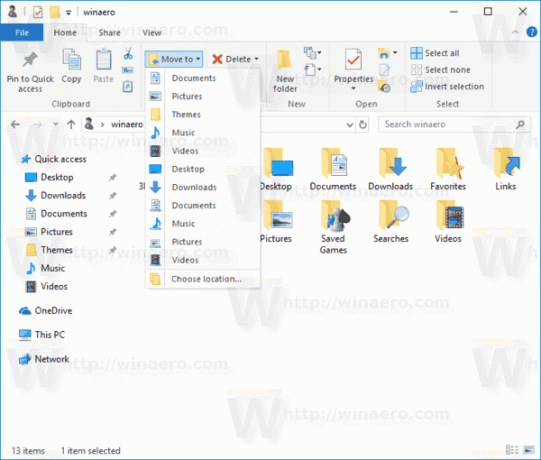 Изаберите нову одредишну фасциклу у коју ћете преместити ОнеДриве фасциклу. Алтернативно, можете да кликнете на „Исеци“ да бисте исећи ОнеДриве фасциклу и налепили је на другу локацију.
Изаберите нову одредишну фасциклу у коју ћете преместити ОнеДриве фасциклу. Алтернативно, можете да кликнете на „Исеци“ да бисте исећи ОнеДриве фасциклу и налепили је на другу локацију. - Сачекајте да све датотеке буду премештене на нову локацију.
- Покрените ОнеДриве и подесите свој налог.

- Унесите лозинку када се то од вас затражи.
- На следећој страници кликните на везу Промена локација и наведите нову фасциклу у коју сте преместили своје ОнеДриве датотеке.

- Потврдите свој избор у следећем дијалогу (кликните на дугме Користи ову локацију).

- Завршите конфигурацију ОнеДриве апликације и готови сте.
То је то.
